AIサマリー
ウェブサイトのフォームからリードを集め、連絡先の詳細をPipedriveにコピー&ペーストするのに何時間も費やしている。その間、有望な見込み客は一向に来ないフォローアップを待っている!
自動化されたリードキャプチャがなければ、おそらくフォローアップを見逃し、プラットフォーム間を行き来している間にせっかくの見込み客を逃してしまうでしょう。すべての手作業は、リードが隙間をすり抜けるもう一つのチャンスです。
良いニュースWPFormsはPipedriveに直接接続し、フォームを送信すると自動的にCRMに送信されます。
このガイドでは、CRMとシームレスに連動するPipedrive WordPressフォームの設定方法を説明します。わずか数分で、あなたのウェブサイトから営業パイプラインに自動的にリードが流れるようになります。
今すぐPipedrive WordPressフォームを作成しましょう。
なぜPipedrive WordPressフォームを作成するのですか?
PipedriveCRMアカウントは、営業プロセスをコントロールするのに役立ちますが、手動で連絡先や案件をアカウントに追加する必要があります。
最良の解決策は、カスタムPipedriveフォームを作成し、WordPressサイトに追加することです。その後、WPFormsを使ってフォームをPipedriveアカウントに接続します。
そのため、誰かがフォームを送信するたびに、Pipedriveアカウントに新しい案件が作成されます。これにより、見込み客があなたにコンタクトしやすくなります。
また、リードキャプチャの時間を節約し、生産性を向上させることができます。それでは早速、WPForms Pipedriveとの連携を設定するステップをご紹介します。
Pipedrive WordPressカスタムフォームの作り方
以下の手順に従って、Pipedrive WordPressカスタムフォームを簡単に作成しましょう。
- ステップ1:WPFormsプラグインをインストールする
- ステップ 2: Pipedrive WordPress フォームを作成する
- ステップ 3: Pipedriveにフォームを接続する
- ステップ4:フォームフィールドをPipedriveにマップする
- ステップ 5: フォームにテストエントリーを追加する
- 次に、より多くの統合でコントロールする
ステップ1:WPFormsプラグインをインストールする
Pipedrive WordPressフォームを作成する前に、WPFormsをあなたのサイトで稼働させる必要があります。Pipedriveとの統合はElite版でのみ利用可能です。
Eliteライセンスでは、Pipedrive、Salesforce、HubSpot、Authorize.Netなど、WPFormsの最も強力な統合機能のすべてにアクセスできます。
また、カスタム統合のためのWebhooksアドオンのような高度な機能に加え、支払い処理、メールマーケティング接続、条件ロジックのような下位層からのすべてのものが得られます。

セットアップにかかる時間は約30秒で、有効化されるとフォームビルダーにPipedriveの新しいオプションが表示されます。WPFormsのインストール方法についてはこちらのガイドをご覧ください。
ステップ 2: Pipedrive WordPress フォームを作成する
次に、Pipedriveに接続するためのフォームが必要です。新しいフォームを作成するには、管理画面の左サイドバーからWPForms"Add Newに進みます。
フォームビルダーが開いたら、フォームの名前を付け、テンプレートを選択します。WPFormsには2,000以上のWordPressフォームテンプレートが用意されており、そのまま使用することも、ニーズに合わせてカスタマイズすることもできます。
シンプルなコンタクトフォームのテンプレートから始めることをお勧めします。フォームビルダーに読み込むにはテンプレートを使うをクリックします。

テンプレートにはデフォルトで名前、メールアドレス、メッセージのフィールドが用意されています。これは良いスタートですが、Pipedrive WordPressのフォームでは、リードを適切に認定するためにさらにいくつかのフィールドを追加したいでしょう。

フォームフィールドをカスタマイズしたいですか?プレビューエリアのフィールドをクリックすると、フィールドオプションが表示され、変更することができます。また、フォームの設定で通知や 確認の設定を 変更することもできます。
ステップ 3: Pipedriveにフォームを接続する
フォームフィールドの準備ができたので、次はすべてをPipedriveに接続します。正直なところ、この作業は全プロセスの中で最も好きな部分の一つです。
フォームビルダーで左側のMarketingタブをクリックします。WPFormsが接続できる様々なマーケティングサービスやCRM統合のリストが表示されます。
リストの中からPipedriveを探してクリックします。Pipedriveがすぐに見つからない場合は、少しスクロールダウンする必要があるかもしれません。
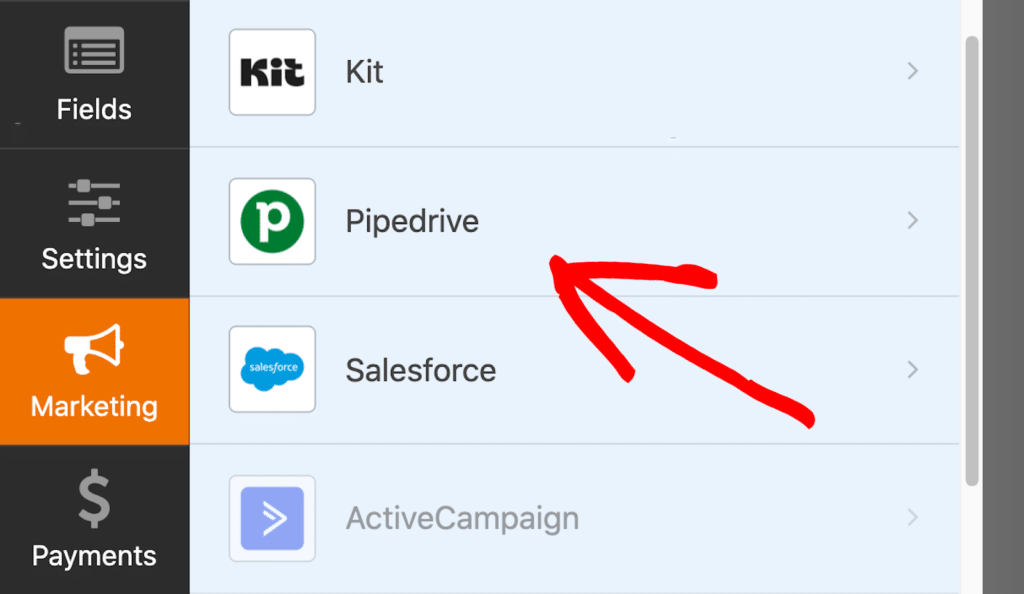
次に、'Add New Account'をクリックし、プロンプトに従ってWPFormsがPipedriveアカウントにアクセスすることを許可します。
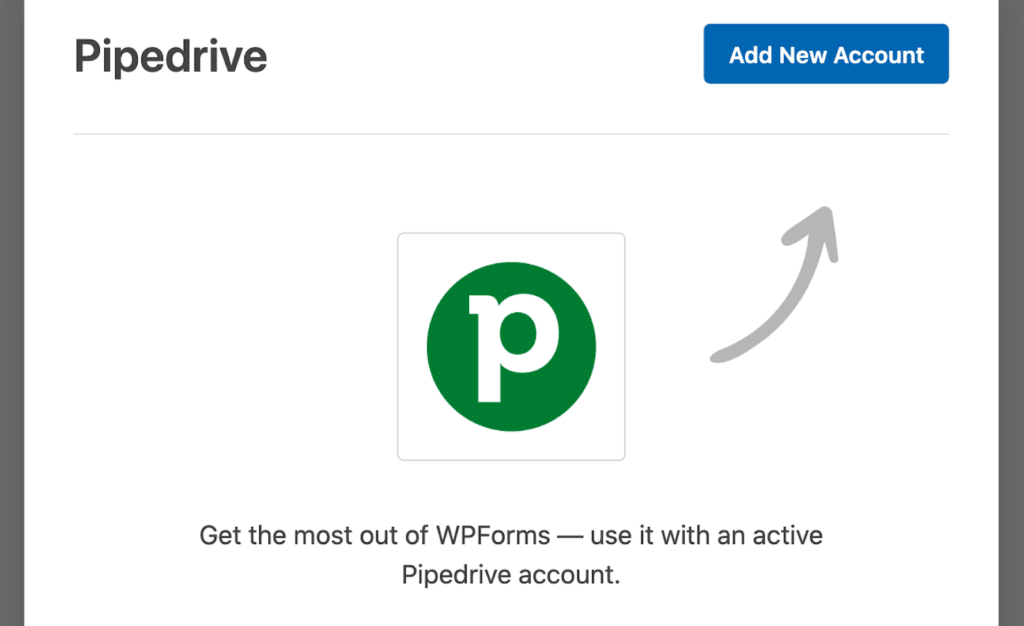
Pipedriveアカウントのメールアドレスとパスワードを入力するポップアップウィンドウが開きます。ログインしてPipedriveの設定を行います。
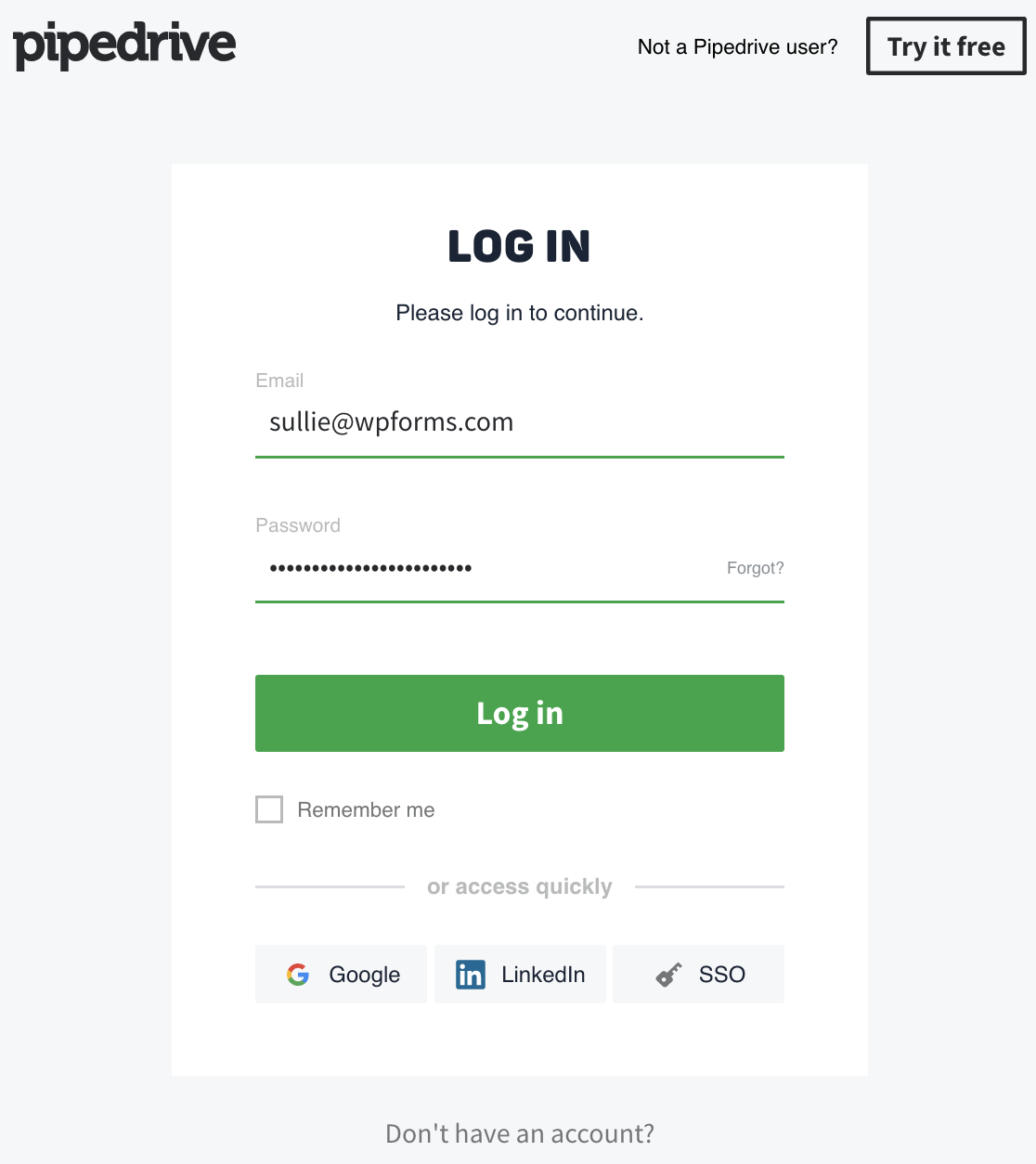
認証後、フォームの入力内容をPipedriveに送信する方法を設定し、フォームのフィールドを適切なPipedriveのフィールドにマッピングすることができます。フォームが完成したら、必ず保存してください。
ステップ4:フォームフィールドをPipedriveにマップする
WPFormsにどのフォームフィールドをどのPipedriveフィールドに接続するかを指示します。このマッピングにより、リードデータがCRMの適切な場所に流れるようになります。
Pipedriveの設定パネルには、フィールドマッピングの項目があります。ここでWordPressのフォームフィールドとPipedriveの対応する人物フィールドを照合します。
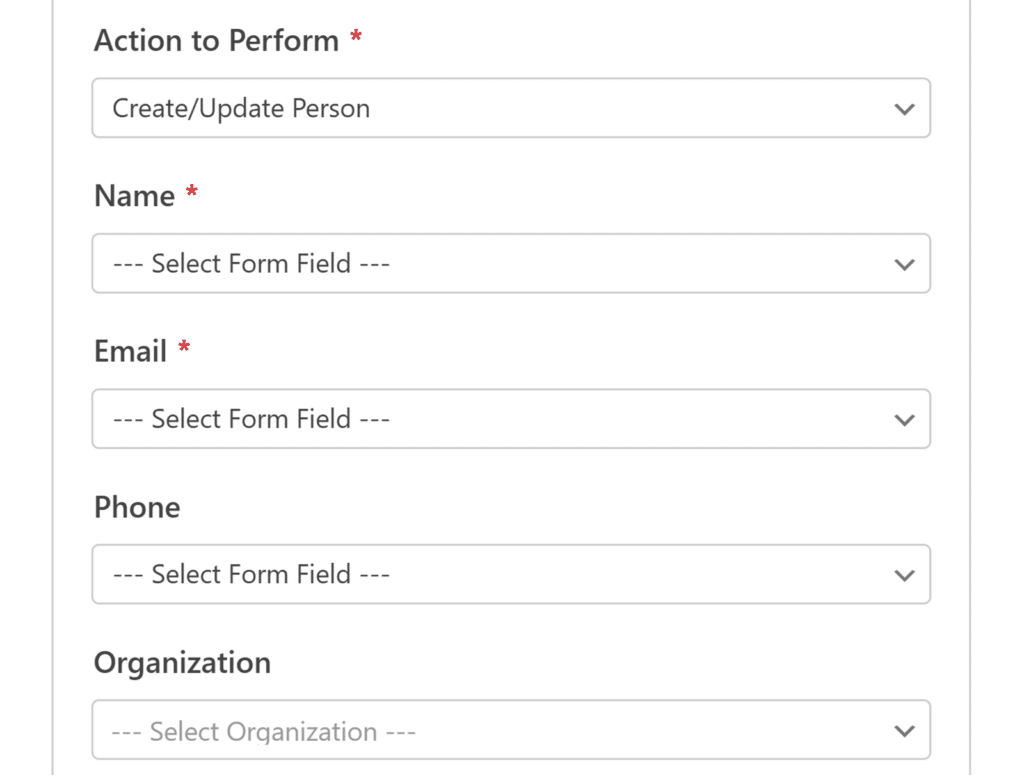
Pipedriveのカスタムフィールドを使用してリードに関する特定の情報を追跡している場合は、それらもマッピングできます。CRMに「予算範囲」や「会社規模」のカスタムフィールドがあるかもしれません。
マッピングドロップダウンでこれらのカスタムフィールドを探します。WPFormsは利用可能なすべてのPipedriveフィールドを自動的に取り込みますので、標準とカスタムの両方のオプションが表示されるはずです。
ステップ 5: フォームにテストエントリーを追加する
フォームを公開する前に、テストすることをお勧めします。サイト上でフォームに入力し、送信します。その後、Pipedriveアカウントを確認し、データが正しく受信されていることを確認してください。
そのためには、まずあなたのウェブサイトのページかサイドバーにフォームを埋め込みます。最も簡単な方法は、フォームビルダーの上部にある埋め込みボタンをクリックすることです。
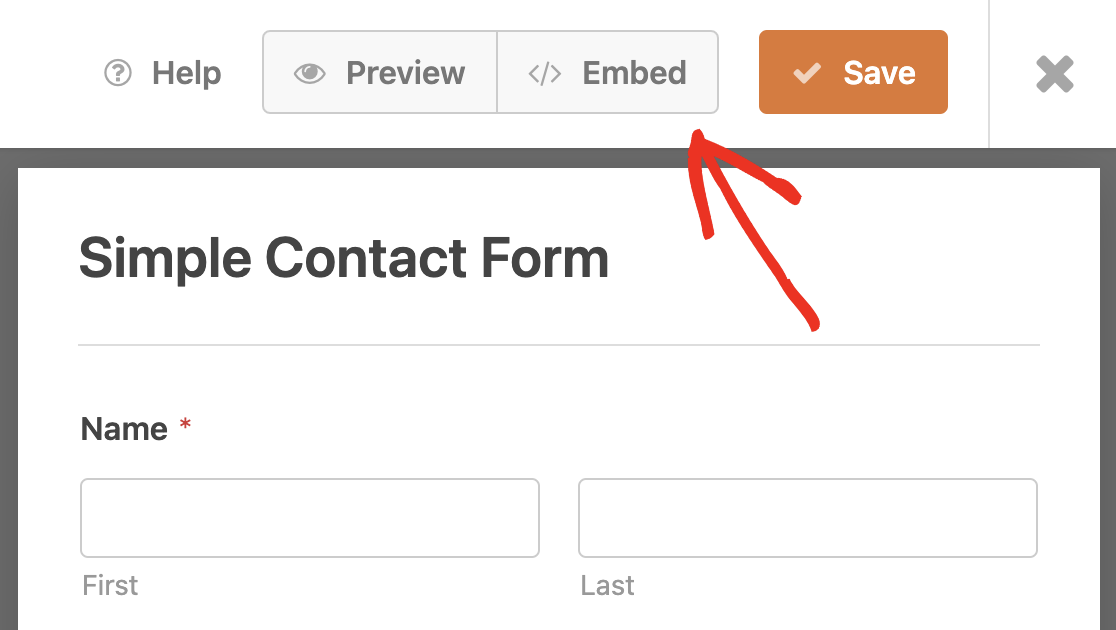
次に、フォームを既存のページに追加するか、新しいページを作成するかを選択します。この例では、新しいページを追加します。ページ名を入力し、Let's Goをクリックします!
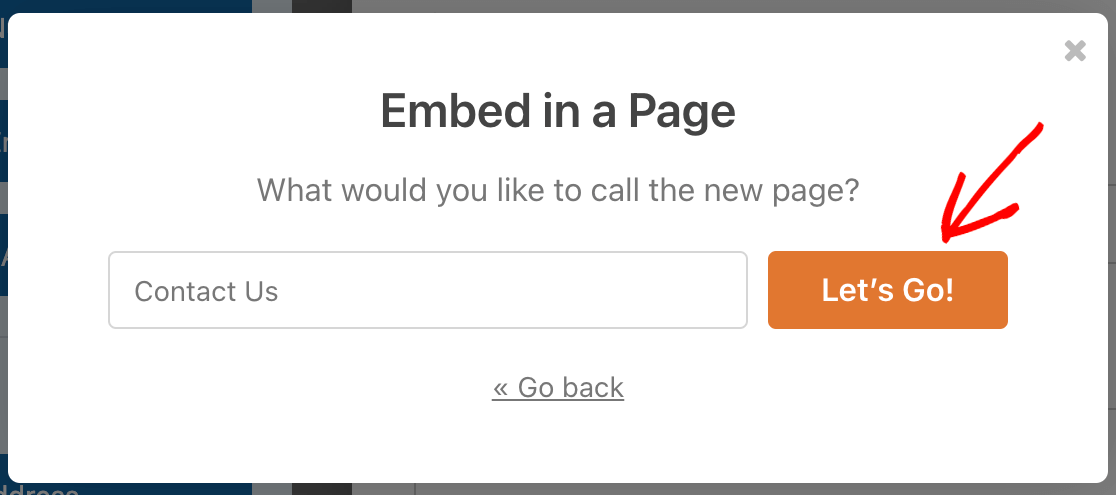
WordPressエディタで新しいページが開きます。Pipedriveフォームがすでに埋め込まれているので、あとは公開をクリックするだけです。
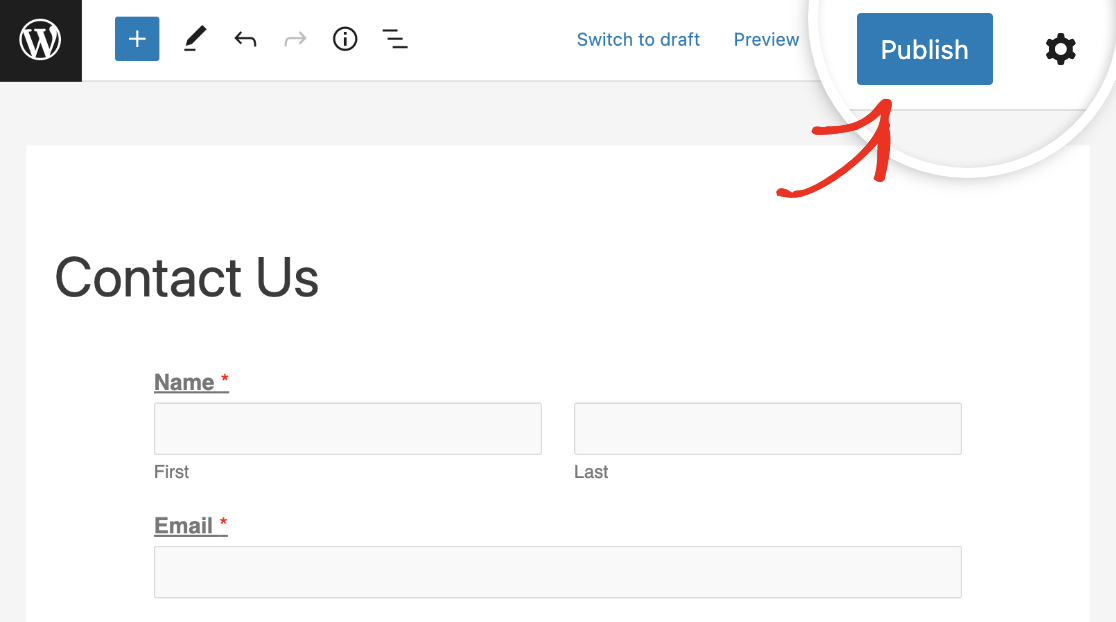
新しいフォームのページに行き、フォームに必要事項を記入し、Submitボタンをクリックすると、テスト用の新しいエントリーが作成されます。
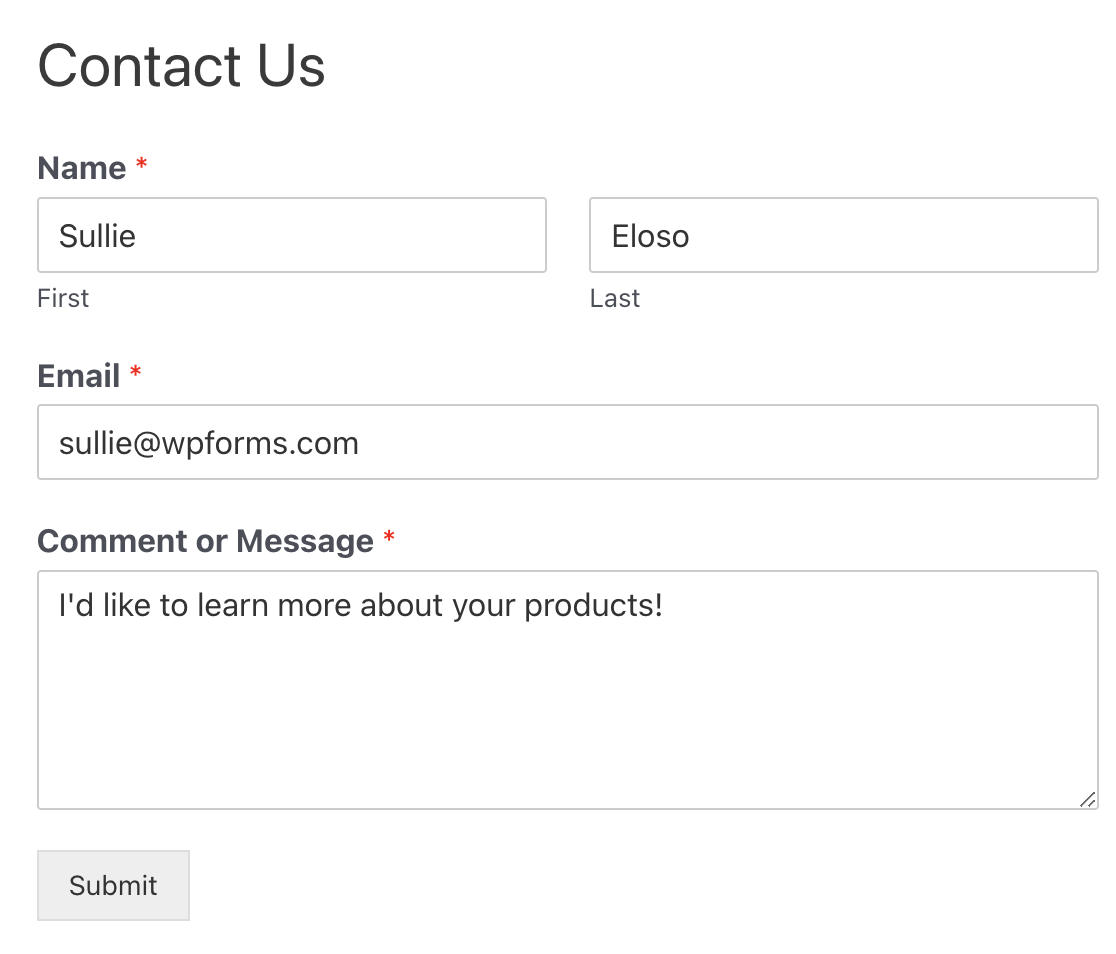
すべてが正常に動作していれば、成功のメッセージが表示されます。また、Pipedriveのテストエントリーから新しい取引が表示されるはずです。
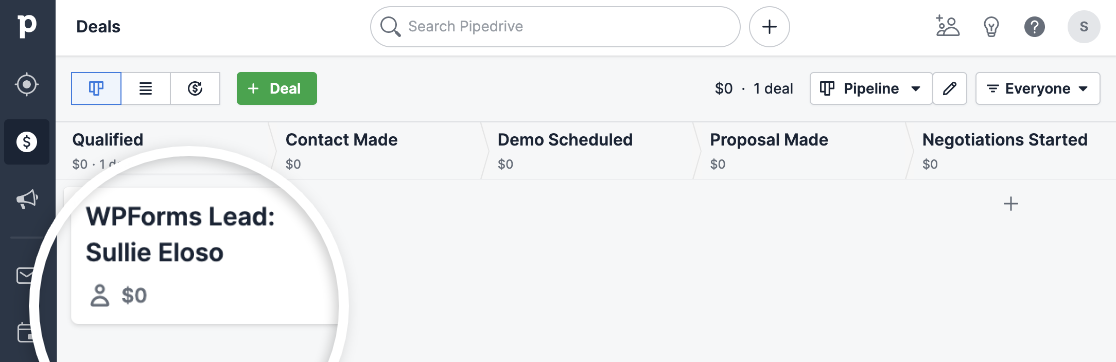
以上です!これでWordPressのフォームとPipedriveの連携が完了しました。
WordPressでカスタムPipedriveフォームを作成する方法に関するFAQ
PipedriveのWordPressフォームを設置すると、実用的な質問がたくさん出てきます。統合を最大限に活用するために、ユーザーからよく聞かれる質問を集めました。
WordPressのフォームをPipedriveに接続するには?
WPForms Eliteライセンスでは、マーケティング統合でPipedriveを利用できます。WordPressのダッシュボードで、WPForms " 設定 " 統合と進み、Pipedriveをクリックして認証情報を追加します。接続後、フォームの設定で統合先としてPipedriveを選択します。
WPFormsのエントリをPipedriveに送信するにはZapierが必要ですか?
Eliteライセンスを持っていれば、WPFormsとPipedriveを直接接続することができます。WPFormsの統合設定で接続を開始する際にPipedriveアカウントにログインし、送信するデータを選択するだけです。
WPFormsのフィールドをPipedriveのフィールド(person, deal, org)にマッピングするには?
フォームビルダーで、Marketing " Pipedriveに進み、作成したいもの(Person、Deal、Organization)を選択します。次に、各フォームフィールドを選択し、ドロップダウンリストから正しいPipedriveフィールドに合わせます。
1つのフォーム送信からPipedriveに個人と案件を作成できますか?
同じフォームに複数のPipedrive接続を追加することができます。例えば、1つの接続でPersonを作成し、別の接続でそのPersonにリンクされたDealを作成することができます。
Pipedriveで特定のパイプラインやステージに送信する方法を教えてください。
ディールアクションを設定する際、Pipedriveアカウントからパイプラインとステージを選択できます。これらの値は、統合を接続する際にWPFormsに取り込まれます。
Pipedriveの既存の連絡先を、複製を作成する代わりに更新する方法を教えてください。
WPFormsはマッピングしたフィールドを使ってPipedriveにデータを送信します。メールアドレスが既存の連絡先と一致する場合、Pipedriveは重複を作成する代わりに、エントリを自動的にその連絡先にリンクします。
フォームの回答に基づいて、Pipedriveで案件の所有者を割り当てることはできますか?
はい。ディールを作成する際、オーナーフィールドを選択し、フォームフィールドにマッピングすることができます(例えば、ドロップダウンからオーナーを選択する)。
フォームからPipedriveの担当者や案件にタグやラベルを追加するにはどうすればよいですか?
Pipedriveアカウントがラベルやタグを使用している場合、セットアップ中にWPFormsでそれらをマッピングできます。フォームフィールドとPipedriveのラベルフィールドを一致させるだけです。
WordPressのフォームからアップロードしたファイルをPipedriveの取引先や担当者に添付できますか?
はい。WPFormsのファイルアップロードフィールドは、Pipedriveのファイルフィールドにマッピングすることができます。
PipedriveのフィールドにUTMパラメータとソース/メディアを渡すにはどうすればよいですか?
WPFormsの隠しフィールドを使用してUTMデータを取得し、統合を設定する際にそれらのフィールドをPipedriveのカスタムフィールドにマッピングします。
条件付きロジックに基づいて、フォーム入力を異なるパイプラインにルーティングできますか?
はい。WPFormsはPipedriveの条件ロジックをサポートしています。異なる接続(異なるパイプライン用など)を作成し、フォームの回答に基づいて1つの接続のみが実行されるように条件を設定できます。
次に、より多くの統合でコントロールする
この記事でWordPressでPipedriveのカスタムフォームを作成する方法をご理解いただけたと思います。WPFormsと直接連携することで、PipedriveのフォームをWordPress上で作成することができます。WPFormsのすべての統合をご覧ください。
フォームを作る準備はできましたか?最も簡単なWordPressフォームビルダープラグインで今すぐ始めましょう。WPForms Proにはたくさんの無料テンプレートが含まれており、14日間の返金保証がついています。
この記事がお役に立ちましたら、Facebookや TwitterでWordPressの無料チュートリアルやガイドをフォローしてください。




素晴らしい
こんにちは!
あなたは、既製のソリューションを使用することができます - WPForms - Pipedrive CRM - 統合- https://codecanyon.net/item/wpforms-pipedrive-crm-integration/26615796
これを使えば、Zpierは必要ない、つまり月額料金はかからない。